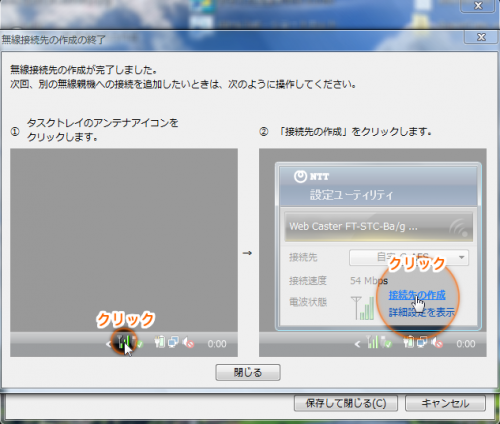
WindowsVistaにおいて、AOSS/WPSを使っての設定を行う。
画面右下の通知領域に、携帯電話のアンテナ表示みたいなところがあるので、クリックし、接続先を作ってみる。
バッファローのAOSS、または、他社でも利用可能なWPSを使うと、簡単に安全に無線LANの接続と暗号化の設定ができるので、初心者の方にオススメだ。
パソコンに有線LANケーブルが接続されていると、上記のようなエラーが出るので、ケーブルを外して再試行のボタンをクリックする。
パソコン画面に出る無線LANの親機画像が異なるが、この画面が出たら、光ポータブル正面にある「AOSS/DIAG」ランプが青色に2回点滅するまで、上部にある「AOSSボタン」を押す。数秒も押せば、点滅し始めるはず。点滅し始めたら、手を離す。
接続設定などに数分かかるので、画面が切り替わるまで、パソコンに触らず待つこと。
設定が完了すると、今回登録した内容の名前をつけてくれと言われる。今回、設定したパソコンで接続する無線LAN機器が光ポータブルのみなら、このままで大丈夫だが、複数の無線LAN機器で利用するなら、分かりやすい名称にしておくと良いだろう。もちろん、画面に表示されている文字列でも問題ない。
さらに、接続先を登録したい場合には、通知領域のアンテナアイコンをクリックし、接続先を作成をクリックすると登録できる。光ポータブル以外の無線LAN機器に、AOSSまたはWPSを利用し接続するなら、このソフトウェアと手順で良い。
もし、ネットワークの場所の設定なる画面が出てきたら、光ポータブルへの接続の場合、「ホームネットワーク」をクリックする。ただし、自宅や企業などで何かしらの設定をしている場合には、画面の説明を読み、適切なネットワークを選択する必要があるので注意。公衆無線LANだったら、パブリックネットワークを選ぶなど。。
手動での設定方法はこちら。作成中
htt://
↑NTTドコモ「定額データプラン」割引キャンペーン対応 ポータブルWiFiルーター《BUFFALO バッファロー》DWR-PG なら、バッファロー直販サイトの楽天市場でもご購入いただけます。
光ポータブル記事一覧
https://blog.kazunori310.jp/category/pc-pwr-100/
参考 NTT東日本 モバイルWi-Fiルータ 光ポータブル
http://flets.com/hikariportable/index.html
バージョンアップ情報・取扱説明書
・PWR-100D タイプA ドコモSIMロック版
http://web116.jp/shop/hikari_p/type_a/type_a_00.html
・PWR-100F タイプB SIMフリー版
http://web116.jp/shop/hikari_p/type_b/type_b_00.html
同型製品 バッファロー発売PortableWi-Fi DWR-PG
http://buffalo.jp/product/wireless-lan/ap/mobile/dwr-pg/
説明書
http://buffalo.jp/download/manual/d/dwrpg.html
■この記事を評価して、関連の人気記事もチェック!
★★★★(素晴らしい)
★★★☆(すごい)
★★☆☆(とても良い)
★☆☆☆(良い)
by TREview